- Tipps für Videobearbeitung

- • Beste einfache Videoschnittprogramme
- • Video Hintergrundgeräusche entfernen
- • Video selbst erstellen kostenlos
- • Videoqualität verbessern in 5 Methoden
- • Videos schneiden wie ein Profi
- Weitere Tipps entdecken >>
Wie kann man Quicktime Fehlercode 2048 beheben?
In diesem Artikel erfahren Sie, wie man Quicktime Fehlercode 2048 beheben können.
 100% Sicherheit Verifiziert | Kein Abozwang | Keine Malware
100% Sicherheit Verifiziert | Kein Abozwang | Keine MalwareJul 11, 2022• Bewährte Lösungen
Der QuickTime Player von Apple ist ein einfaches Tool, mit dem Sie auf Ihrem Computer Videos ansehen und Screencasts aufnehmen können. Außerdem gibt es Werkzeuge zum Erstellen eigener Videos und Audioaufnahmen sowie zum Vornehmen kurzer Anpassungen. Die Anpassungen umfassen die grundlegendsten Verhaltensweisen, wie z. B. das Umdrehen von Videos und das Hochladen von Schnipseln auf soziale Medien. Zusätzlich zu den Videos können Sie auch eine Bildschirmaufnahme eines Kurses erstellen und Ihre Unterrichtsumgebung umdrehen. Sie können auch einen Live-Unterricht aufzeichnen, wenn Sie diese Option bevorzugen. Außerdem können Sie hörbares Feedback geben und digitale Arbeiten bewerten.
QuickTime Fehlercode (Mac)
In diesem Artikel befassen wir uns mit der Mac-Bildschirmaufzeichnungssoftware Quicktime und den Problemen, die durch die Verwendung dieser Software entstanden sind. Nach ein paar Sekunden beginnt die Quicktime-Software abzustürzen und zeigt Fehlercode 2048 an. Wenn Sie versuchen, QuickTime für Windows im Kompatibilitätsmodus zu öffnen, wird die Fehlermeldung -2048 auf dem Bildschirm angezeigt. Es gibt Fehlercodes, die beim Versuch, die Anwendung zu öffnen, angezeigt werden. Die Meldungen, die in den Fehlercodes angezeigt werden, ist: ‚Quicktime Player kann das Video nicht abspielen, denn ein Codec fehlt‘.
Die Benachrichtigung informiert den Benutzer, dass der Quicktime Player das Video nicht abspielen kann, weil kein Codec verfügbar ist. Codecs sind erforderlich, damit der visuelle und akustische Inhalt des Videos richtig dargestellt werden kann.
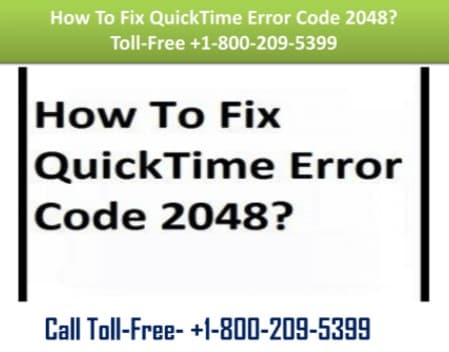
Rufen Sie also die offizielle Website von Apple auf und sehen Sie nach, ob Sie den Codec dort finden können. Wenn er verfügbar ist, müssen Sie ihn herunterladen und installieren.
Wenn ein Codec auf der Website, auf der Sie ihn erworben haben, nicht verfügbar ist, suchen Sie im Internet nach dem Videoformat - z. B. AVI - sowie nach dem Suchbegriff ‚Codec‘. Laden Sie dann von einer vertrauenswürdigen Website den Codec herunter, den Sie für Ihr Video benötigen, und installieren Sie ihn. Es sind auch Codec-Pakete erhältlich. Danach sollte das Video ohne Probleme wiedergegeben werden.
Laufzeitprobleme können lästig und hartnäckig sein, aber sie sind nicht hoffnungslos, denn es gibt Möglichkeiten, sie zu beheben. Hier sind einige Ideen, wie Sie vorgehen können.
Methode 1: Schließen Sie die Programme, die miteinander in Konflikt stehen.
Es ist wichtig, sich daran zu erinnern, dass ein Laufzeitproblem in der Regel darauf zurückzuführen ist, dass zwei oder mehr Anwendungen in Konflikt miteinander stehen. Beenden Sie diese konkurrierenden Programme als ersten Schritt zur Lösung des Problems.
- Öffnen Sie den Task-Manager, indem Sie sofort Strg-Alt-Entf drücken. Verwenden Sie diesen Befehl, um eine Liste der derzeit laufenden Programme anzuzeigen.
- Beenden Sie die Programme nacheinander, indem Sie jedes einzelne markieren und auf die Schaltfläche Prozess beenden am unteren Rand des Fensters klicken.
- Achten Sie darauf, ob die Fehlermeldung jedes Mal erscheint, wenn ein Prozess gestoppt wird oder nicht.
- Der nächste Schritt bei der Fehlerbehebung besteht darin, die Anwendung neu zu installieren, wenn Sie wissen, welches Programm das Problem verursacht.
Methode 2: Neuinstallation oder Aktualisierung der konfliktbehafteten Programme
Zugriff auf und Verwaltung von Programmen über die Systemsteuerung
- Klicken Sie unter Windows 7 auf die Schaltfläche Start, dann auf Systemsteuerung und anschließend auf Programm deinstallieren.
- Wenn Sie Windows 8 verwenden, klicken Sie auf die Schaltfläche Start, scrollen Sie nach unten und klicken Sie auf Weitere Einstellungen und dann auf Systemsteuerung > Anwendung deinstallieren.
- In Windows 10 können Sie eine Software ganz einfach deinstallieren, indem Sie ‚Systemsteuerung‘ in das Suchfeld eingeben und auf das Ergebnis klicken.
- Wählen Sie dann ‚Aktualisieren‘ oder ‚Deinstallieren‘, um das betreffende Programm unter "Programme und Funktionen" entweder zu aktualisieren oder zu deinstallieren.
- Zur Aktualisierung folgen Sie einfach den Anweisungen, zur Deinstallation folgen Sie den Anweisungen, um das Programm zu entfernen und dann erneut herunterzuladen oder die Installations-DVD der Anwendung für eine Neuinstallation der Software zu verwenden.
Methode 3: Repairit
Auf lange Sicht können Videobeschädigungen oder -verzerrungen eine Vielzahl von Problemen verursachen, die zu einer Vielzahl von Problemen führen können. Sie können dieses Problem schnell mit einem Spezialwerkzeug wie Recoverit Video Repair beheben. Obwohl diese Videoreparatursoftware für zu Hause Dateien reparieren kann, die auf vielfältige Weise beschädigt wurden, ist sie in der Lage, dies für alle gängigen Formate zu tun. Auf der offiziellen Website steht es zum kostenlosen Download bereit. Und so funktioniert es.
Eines der frustrierenden Erlebnisse ist der Ausfall eines wichtigen Videos. Plötzliche Systemausfälle, Viren und eine fehlgeschlagene Videokonvertierung sind die häufigsten Ursachen. Unter diesen Umständen werden Dateien lieber gelöscht, als sie zu reparieren und in ihren ursprünglichen, unbeschädigten Zustand zurückzuversetzen. Inzwischen gibt es eine wachsende Zahl von benutzerfreundlichen Methoden, um beschädigte Mediendateien zu reparieren. Für diese Aufgabe empfehlen wir Wondershare Repairit.
Bei der Arbeit mit beschädigten Filmen und Fotos kann diese Software Ihnen helfen, eine Vielzahl von Schwierigkeiten zu beheben, einschließlich, aber nicht beschränkt auf die folgenden: Die Software-Entwickler behaupten, dass ihr Produkt dafür bekannt ist, beschädigte oder gelöschte Mediendateien in zwei bis drei einfachen Schritten zu reparieren, je nach den Umständen.
Eine breite Palette von Video- und Fotodateitypen kann mit dieser Software repariert werden, und es gibt keine bekannten Kompatibilitätsprobleme mit der großen Mehrheit der Windows- und Mac-Geräte.
Sie können die angegebenen Schritte befolgen, um ein Video mit Hilfe von repairit! zu reparieren.
Schritt 1: Laden Sie die Videos, die Sie reparieren möchten, herunter und installieren Sie sie gemäß den Anweisungen auf dem Bildschirm. Laden Sie Recoverit Video Repair herunter und installieren Sie es auf Ihrem Computer, bevor Sie mit der Reparatur Ihrer Videos beginnen.
Schritt 2: Stellen Sie sicher, dass Ihre Videos fehlerfrei sind, bevor Sie sie online stellen. Sie können Ihre Dateien reparieren, indem Sie die Option ‚Reparieren‘ auswählen und die Service-Anwendung ihre Arbeit machen lassen.
Prüfen und speichern Sie die reparierten Videos in Schritt 3. Sobald der Reparaturvorgang abgeschlossen ist, werden Sie von der Anwendung benachrichtigt, dass er erfolgreich war. Sehen Sie sich die Videos jetzt an, um zu sehen, ob sie Ihren Erwartungen entsprechen! Sie können die reparierten Videodateien am Ende des Prozesses an einem Ort Ihrer Wahl speichern.
Erweiterte Reparaturvorbereitung in Schritt 4. Diese Option können Sie nutzen, wenn Sie mit der Leistung Ihres Computers nach einer einfachen Überprüfung nicht zufrieden sind. Zunächst müssen Sie ein Video im gleichen Format wie das zu reparierende herunterladen und dann abwarten.
Preis
Die Software ist sowohl in der Windows- als auch in der Mac-Version erhältlich und hat eine klare Preisangabe. Wondershare Repairit 3.0 Windows Edition kostet $39,99 USD pro Monat. Jahresabonnements kosten 49,99 USD pro Monat, während lebenslange Abonnements 69,99 USD kosten. Die Mac-Edition der Software kostet einmalig 79 Dollar und monatlich 49,99 Dollar für ein Jahresabonnement. Alle Funktionen von Repairit sind unabhängig vom gewählten Abonnement verfügbar, was es zu einer kostengünstigen und wirtschaftlichen Lösung macht. Für einen geringen Preis können Sie jetzt auch eine Vorschau der wiederhergestellten Dateien in einem Vorschaufenster anzeigen. Da das Tool kostenlos ist, können Sie die Dateien nicht speichern, wenn Sie es über einen längeren Zeitraum hinweg verwenden.
Letztendlich ist Wondershare Repair It ein einfaches Dienstprogramm, das eine Vielzahl kleinerer und größerer Fehler korrigiert, die Ihre Mediendateien unbrauchbar gemacht haben. Fotos und Videos, die beschädigt wurden, können mit dieser Software repariert werden, unabhängig davon, wie sie beschädigt wurden, mit welchem Gerät sie aufgenommen wurden oder in welchem Format sie ursprünglich gespeichert wurden.
Um ähnliche Probleme in Zukunft zu vermeiden, sollte filmora verwendet werden.
Es handelt sich um eine Software zur Videobearbeitung, die eine breite Palette von Funktionen bietet, die sowohl nützlich als auch einfach zu bedienen sind. Wondershare Filmora ist ein kostenloses Programm, das über die Website des Unternehmens bezogen werden kann. Aufgrund der großen Anzahl kostenloser Videobearbeitungstools ist es eine beliebte Wahl sowohl für Anfänger als auch für erfahrene Experten. Aufgrund seiner hervorragenden Eigenschaften erfreut sich dieses hervorragende Instrument, das von Hunderten von Menschen auf der ganzen Welt genutzt wird, von Tag zu Tag größerer Beliebtheit. In Zukunft werden Sie sich nicht mehr mit solchen frustrierenden Szenarien und Problemcodes auseinandersetzen müssen, wenn Sie die filmora Anwendung verwenden.

Video/Audio in 1.000 Formate konvertieren, bearbeiten, brennen und mehr.
Gratis Testen Gratis Testen Gratis Testen



